今、たくさんのMacクリーナーアプリが出回っている、多くのMacユーザーは疑問を持っているでしょう どれが最高のMacクリーナーですか 。
アプリを未知のWebサイトまたは App Storeの外部からダウンロードすると、木馬やアドウェアなどのウイルスがMacに侵入する可能性が高くなります。 また、新しいmacOSがリリースされると、すぐにアップデートを提供できない特定のMacクリーナーアプリもあります。
そのため、Macのウイルスを清掃したいなら、Apple AppStoreから入手できる最高のMacクリーナーの1つと言われているDr.Cleanerをおすすめします 。
関連記事
目次: パート1。レビュー:Dr.Cleanerとは?パート2。Dr.Cleanerのガイドラインパート3。Dr.Cleaner他の便利なツールパート4。まとめ
パート1。レビュー:Dr.Cleanerとは?
Dr. Cleanerは、Macのスペースを清掃し、ウィルスからMacを守ります。 このプログラムは、Macのパフォーマンスを最適化させるために作られています。
最新のDr. Cleanerは、実際には以下の機能を備えています。
- ジャンクファイルクリーナー
- ビッグファイルスキャナー
- 重複ファイルファインダー
- インテリジェントアプリマネージャ
- ファイルシュレッダー
パート2。Dr.Cleanerのガイドライン
Dr. Cleanerの全体像を把握していただくために、その4つの側面からご紹介します。
1 インターフェース
Dr. Cleanerのインターフェースは魅力的なデザインを持っています。 メイン画面で、お使いのMacのCPU使用率、ネットワーク、またはメモリの状況は一目瞭然です。
- Memory Optimizer - お使いのMacにDr. Cleanerをインストールすると、ディスプレイのメモリ使用量を自動的に計算し、ほんの数秒でメモリを解放することができます。
- ジャンククリーナー - はMacのジャンクファイルも削除します。 「クリーン」ボタンをクリックすることだけで、プログラムはMac上にあるすべてのジャンクを削除します。
- CPU使用率モニタ - この機能を使用して、CPU使用状況を見ることができます。Macのバッテリーの持続時間の詳細が表示されると同時に、CPU使用率がどれだけ蓄積されているかがわかります。
- ネットワーク使用状況モニター - 実際に無制限のデータプランが使用している場合、この機能により、使用したデータ量と残りデータ量を確認できます。 さらに、Wi-Fi信号の品質を含む情報を表示できます。
2 メインコンソール
インターフェース以外に、メインコンソールもDr. Cleanerの最も重要な側面の1つであると考えられています。 メインコンソールは、実際には6つの機能があります。
- ジャンクファイルクリーナー - Dr. Cleanerはお使いのMac上に全てのジャンクファイルを削除する能力を持っています。
- 大きなファイルクリーナー - 大きなファイルMac上で大きなスペースを占めています。 Dr. Cleanerが、Mac上で使用していない全ての大きなファイルを削除する機能を持っています。 このようにして、再び空き領域を増やすことができるでしょう。
- ディスクマップ - この機能により、Macハードディスクにあるすべてのファイルを管理できます。 ハードドライブをスキャンし、中のファイルとフォルダを可視化にします。 これで、不要になったファイルを見ることができるようになります。 ファイルがいつ作成されたかに関する情報も表示されます。
- 重複ファイルファインダー - 誤って1つのコンテンツを複数のファイルをダウンロードすることがあるかもしれません。 そして、これらの複数のファイルはMac上で巨大なスペースを食い込んでいます。 そのため、この機能を使用すると、Mac上にある重複したファイルをすべて見つけて、削除して空き容量を増やすことができます。
- App Manager - この機能はアンインストーラに似ています。 もう必要としていないMacのアプリをアンインストールできます。 これにより、削除したいアプリとそのすべての関連ファイルを消去することができます。
- ファイルシュレッダー - この機能を使用すると、特定のファイルの内容を完全消去または上書きすることができます。 Macで削除したファイルは、誰でも復元できません。
3 設定
この側面はDr. Cleanerプログラムのハイライトであると考えられています。 ここには、「一般」、「通知」、「メモリ」、「ホワイトリスト」、および「自動選択」が表示されます。
- 「一般」 - ここでは、ログイン時の自動起動や、好みに応じたその他のオプションを設置できます。
- 「通知」 - ここでは、スマートメモリの最適化に関する通知設定を無効にすることができます。
- 「メモリ」 - これは、Macの空き領域が不足になったときに自動クリーニングを設定できるようにする人工知能です。
4. 技術サポート
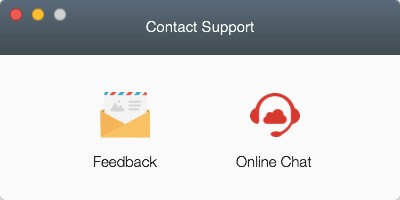
Dr.Cleanerのサポートチームに連絡する2つの方法から選択できます。 1つはメールを送信しますで、もう1つはオンラインで担当者と会話をする。
パート3。Dr.Cleaner他の便利なツール
上記のすべての機能の他に、Dr.Cleanerによって作成された便利なツールがいくつかあります。
- Dr. Battery - これは、Macのバッテリー使用量を監視するために使用できるツールの1つです。 これにより、現在の充電レベル、バッテリー容量、電力使用量、充電回数などの情報も得られます。 また、バッテリーの寿命を延ばして、Macをより長く使用できるようにすることもできます。
- Dr. Antivirus - このツールはあなたのMacがウイルスに感染するのを防ぐことを可能にします。
- Dr. Unarchiver - このツールを使用すると、ファイルを解凍できます。 ただし、このツールは他の解凍ツールとは多少異なります。 それは、あらゆる種類のフォーマットをサポートするだけでなく、ファイルを抽出する前にチェックすることができます。
このDr.Cleanerを使用するには、macOS10.10以降のバージョンが必要です。 また、macOS HighSierraバージョンへのインストールにも互換性があります。 また、ドイツ語、スペイン語、英語、フランス語、韓国語、イタリア語、繁体字中国語など、多くの言語をサポートできます。
パート4。まとめ
これで、Dr. Cleanerの紹介が終わりました。 さらに、もう一つMacクリーナーソフトウェアがおすすめします。それは、Dr. Cleanerより優れている PowerMyMacのことです。Mac用の専門なクリーナーが入手したいなら、是非PowerMyMacクリーナーをお試しください。無料試用版は提供しています。



